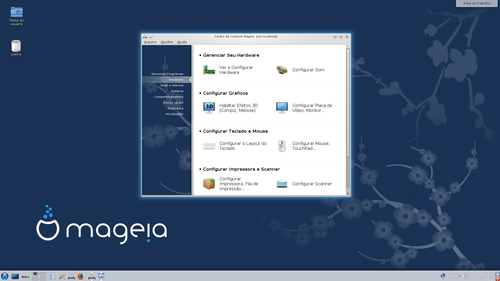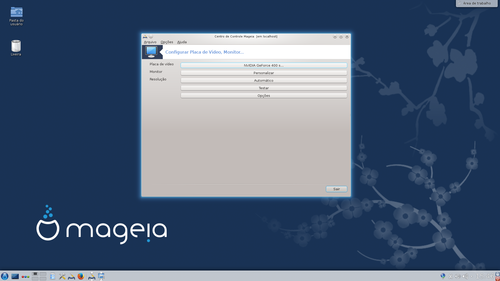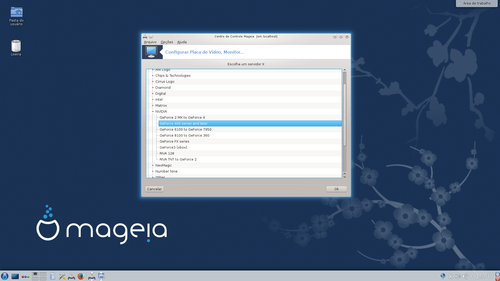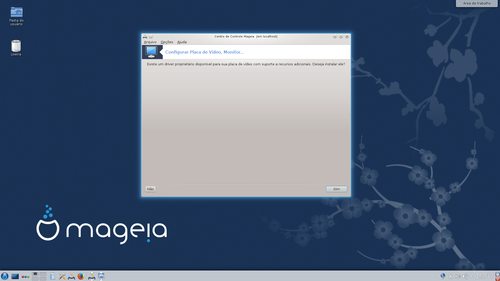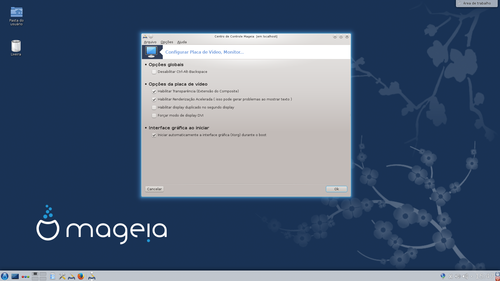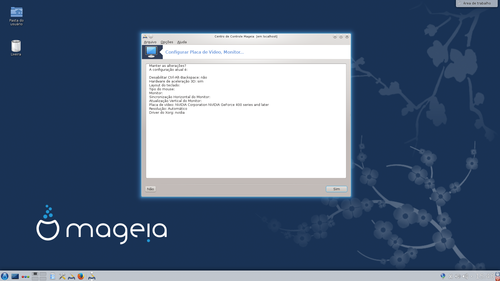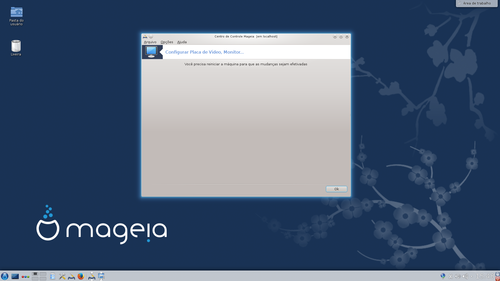Driver NVIDIA no Mageia Linux
Publicado por Perfil removido em 07/03/2014
[ Hits: 6.956 ]
Driver NVIDIA no Mageia Linux
1. Abra o: CCM → Hardware → Configurar Placa de Vídeo
2. Certifique-se que sua placa de vídeo foi detectada corretamente e, em seguida, clique na aba com o nome da mesma:
3. Na janela Escolha um Servidor X, selecione a sua GeForce e depois clique em OK:
4. Se você deseja instalar o driver proprietário, clique em SIM (recomendado):
5. Deixe selecionadas as opções:
- Habilitar Transparências
- Habilitar Renderização Acelerada
- Iniciar Automaticamente
5. Se você deseja manter as alterações, clique em SIM. Caso contrário, clique em NÃO e faça as alterações que desejar!
6. Clique em OK e reinicie o PC:
Obs.: se durante a instalação do Mageia, você estiver conectado à Internet, já será perguntado se deseja instalar o Driver proprietário, bastando seguir os passos acima.
Como colocar ícone de vidro (glass icon) no Linux [Vídeo]
Corrigindo problemas do monitor no SuSE 10.1
Monitorando acesso a sites anônimos da Deep Web
Instalando uma webcam da Clone no Ubuntu
Crimpagem: Aplicando loop físico na placa de rede
Configurando o IP da sua placa de rede
Instalando o modem Motorola SM56 no Linux
OpenSuSE 11 reconhecendo HD SATA
Nenhum comentário foi encontrado.
Patrocínio
Destaques
Artigos
Como atualizar sua versão estável do Debian
Cirurgia para acelerar o openSUSE em HD externo via USB
Void Server como Domain Control
Dicas
Quer auto-organizar janelas (tiling) no seu Linux? Veja como no Plasma 6 e no Gnome
Copiando caminho atual do terminal direto para o clipboard do teclado
Script de montagem de chroot automatica
Tópicos
archlinux resolução abaixou após atualização (11)
Não consigo instalar distro antiga no virtualbox nem direto no hd (30)
Top 10 do mês
-

Xerxes
1° lugar - 148.666 pts -

Fábio Berbert de Paula
2° lugar - 65.604 pts -

Buckminster
3° lugar - 22.478 pts -

Alberto Federman Neto.
4° lugar - 20.365 pts -

Mauricio Ferrari
5° lugar - 20.081 pts -

edps
6° lugar - 18.299 pts -

Daniel Lara Souza
7° lugar - 17.824 pts -

Andre (pinduvoz)
8° lugar - 16.209 pts -

Alessandro de Oliveira Faria (A.K.A. CABELO)
9° lugar - 15.971 pts -

Jesuilton Montalvão
10° lugar - 15.463 pts